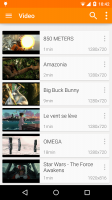A Microsoft Edge lapok letiltása az Alt+Tab gombbal a Windows 11 rendszeren
Ha nem tetszik ez a viselkedés, letilthatja a Microsoft Edge lapokat az Alt+Tab párbeszédpanelen a Windows 11 rendszerben. Alapértelmezés szerint az Alt+Tab 5 legutóbb megnyitott lapot ad hozzá a Microsoft Edge-ben az alkalmazások bélyegképéhez, amikor az ablakok között vált.
Hirdetés
Ez a viselkedés nem újdonság a Windows 11 számára. A Microsoft először a Windows 10 20H2 verziójában implementálta. Azóta a redmondi szoftveróriás minden Windows-verzióban engedélyezve tartja.
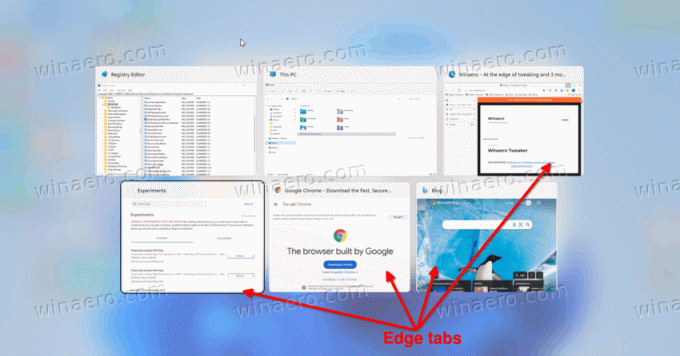
Egyes felhasználók soha nem szerették az egyes Edge-lapokat látni az alkalmazások közötti váltáskor. Szerencsére az Alt+Tab lehetővé teszi a megjelenített szöveg testreszabását. Megmutathatod
- Nyissa meg az ablakokat és az összes lapot a Microsoft Edge-ben
- Nyissa meg az ablakokat és az 5 legújabb lapot a Microsoft Edge-ben
- Nyissa meg az ablakokat és a 3 legutóbbi lapot a Microsoft Edge-ben
- Csak az ablakokat nyissa ki
Nézzük meg, hogyan módosíthatja az Alt+Tab párbeszédpanel tartalmát a Windows 11 rendszerben.
Tiltsa le az Edge Tab-okat az Alt+Tab párbeszédablakban
A Microsoft Edge Tabs letiltásához az Alt+Tab billentyűkombinációban Windows 11 rendszeren tegye a következőket.
- nyomja meg Győzelem + én kinyitni a Beállítások kb.
- Kattintson Rendszer a bal oldalon, majd kattintson a gombra Többfeladatos a jobb oldalon.
-
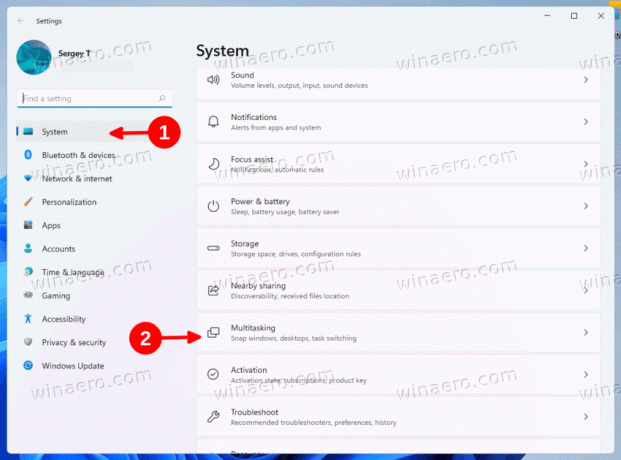 A következő oldalon kattintson a legördülő menüre Alt + Tab szakasz.
A következő oldalon kattintson a legördülő menüre Alt + Tab szakasz. - Válassza ki Csak az ablakokat nyissa ki az összes Edge fül eltávolításához az ablakkiválasztó párbeszédpanelről.
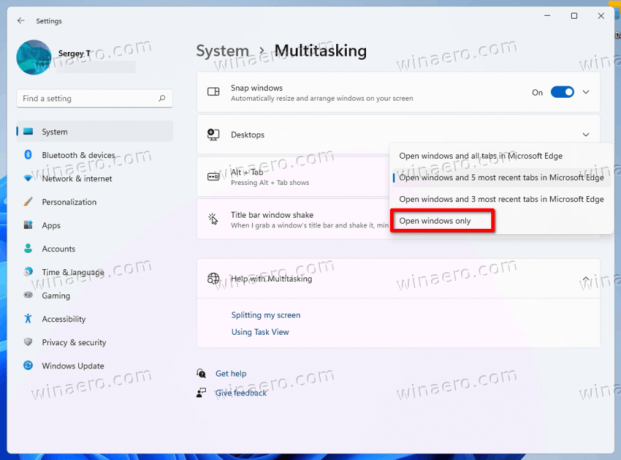
Kész vagy! A Microsoft Edge lapok többé nem figyelhetők meg az Alt+Tab billentyűkombinációval. Ellenkező esetben bármely más lehetőséget kiválaszthat, amely illeszkedik a munkafolyamatához.
Alternatív megoldásként beállíthatja az Alt+Tab párbeszédablakot a beállításjegyzékben. Ez a módszer akkor hasznos, ha a Beállítások alkalmazás nem érhető el, vagy ha több számítógép között kell telepítenie a beállításokat.
Távolítsa el az Edge Tabs alkalmazást az Alt+Tab alkalmazásból egy beállításjegyzék-beállítással
- nyomja meg Győzelem + R kinyitni a Fuss párbeszédablak, típus
regedités nyomja meg Belép kinyitni a Registry szerkesztő. - Navigáljon a
HKEY_CURRENT_USER\SOFTWARE\Microsoft\Windows\CurrentVersion\Explorer\Advancedkulcs. - A jobb oldalon a Fejlett kulcsot, hozza létre vagy módosítsa a 32 bites DWORD értéket MultiTaskingAltTabFilter.
- Állítsa be az értékadatait erre 3 az Edge fülek eltávolításához az Alt + Tab billentyűkről.
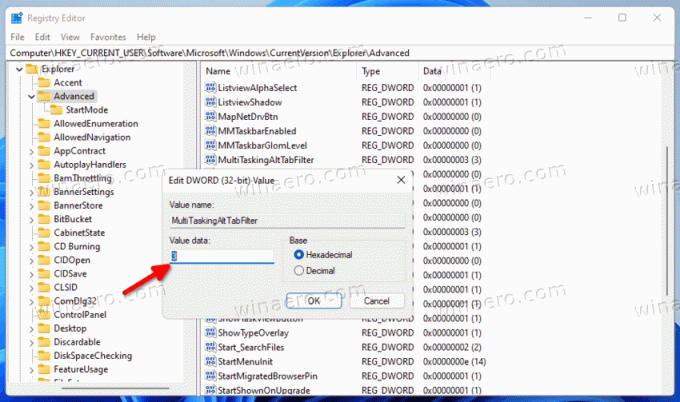
- A következő értékek egyikére is beállíthatja.
- 0 = A megnyitott ablakok és az összes lap megjelenítése a Microsoft Edge-ben
- 1 = Megnyitott ablakok és 5 legutóbbi lap megjelenítése a Microsoft Edge-ben
- 2 = Megnyitott ablakok és a 3 legutóbbi Edge lap megjelenítése
Kész!
Időmegtakarítás érdekében letöltheti a következő rendszerleíró fájlokat.
Töltse le a rendszerleíró fájlokat
Letöltés ezt a ZIP archívumot és csomagolja ki a mellékelt REG fájlokat tetszőleges mappába.
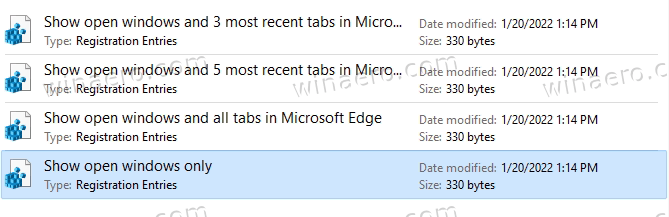
Most kattintson duplán az alábbi fájlok egyikére, amelyek megvalósítják az engedélyezni kívánt Alt + Tab viselkedést.
- Csak a nyitott ablakok megjelenítése.reg
- A megnyitott ablakok és a 3 legutóbbi lap megjelenítése a Microsoft Edge.regben
- A megnyitott ablakok és az 5 legutóbbi lap megjelenítése a Microsoft Edge.regben
- A Microsoft Edge.reg megnyitott ablakainak és összes lapjának megjelenítése
Ha a Felhasználói fiókok felügyelete kéri, kattintson a gombra Igen a Registry módosításához.
Ez az.